banbot支持您无需修改策略直接进行实时模拟交易或实盘交易。本文档帮助您部署交易机器人到生产环境。
币安服务器位于日本东京,为保证长期实时运行时网络稳定,建议您将机器人部署在日本服务器上。
风险提示
banbot现在实盘用户尚不够多,常见实盘用例测试通过,但很有可能还有未覆盖到的bug可能导致资金损失;使用本软件风险自负。作者和所有关联方对您的交易结果不承担任何责任。 如果您要开始实盘,请确保策略或yml配置中设置合适的止损以免出现较大亏损,并先用小资金试运行一段时间。
技术支持
我们提供特惠的实盘服务器,新加坡4C6G每月仅60元,到币安延迟1ms,并提供实盘技术支持服务。去选购
1. 编译
从WebUI编译
您可执行bot直接启动WebUI,然后打开/zh-CN/setting/,左侧选择【编译代码】,右侧选择目标系统和架构,执行编译并下载即可。
从终端编译GOOS的可选值:linux, darwin, windows, ...GOARCH的可选值:amd64, arm64, ...
export GOARCH="amd64"
export GOOS="linux"
go build -o botexport GOARCH="amd64"
export GOOS="darwin"
go build -o bot# build for windows
$env:GOARCH="amd64"
$env:GOOS="windows"
go build -o bot.exe
# build for linux
$env:GOARCH="amd64"
$env:GOOS="linux"
go build -o bot# build for windows
set GOARCH=amd64
set GOOS=windows
go build -o bot.exe
# build for linux
set GOARCH=amd64
set GOOS=linux
go build -o bot2. 准备数据库
安装并启动TimeScaledb,建议使用docker快速启动,文档
保存您的数据库连接字符串:postgresql://postgres:123@timescaledb:5432/ban(您可能需要修改其中的密码或数据库名称等)
提示
您无需创建数据库和相关表结构,banbot启动时会自动初始化数据库和相关表结构
3. 编辑配置
上传编译好的单个可执行文件到目标服务器的/ban目录下,创建目录/ban/data作为数据目录,设置环境变量BanDataDir=/ban/data。
然后执行/ban/bot init即可生成yml配置文件到/ban/data。
然后编辑/ban/data/config.local.yml文件,设置数据库连接字符串、交易所密钥、单笔金额、交易策略和周期等。
您可以配置多组策略和多个账户,如果您需要运行多组策略到不同账户,您可创建多个yml配置文件,分别启动多个机器人进程。
详细配置您可参考配置文件
提示
config.local.yml的优先级高于config.yml,您可在这两个配置文件中任意修改您的配置。启动时无需指定这两个配置文件路径,会自动读取。
4. 启动交易机器人
您需要启动爬虫进程和机器人进程。爬虫进程用于订阅更新K线、订单簿等公开数据并保存到数据库。 机器人进程从爬虫进程订阅K线等数据,并执行交易策略。您可启动多个机器人进程以便运行不同策略。
策略和交易账户只消耗很小的资源,对2核2G的VPS,您可启动几十个机器人进程,每个机器人可配置上百个策略和上百个交易账户。
启动爬虫
执行bot spider即可立即启动爬虫进程,推荐后台启动并转储日志:
nohup /ban/bot spider > /tmp/spider.log 2>&1 &启动交易机器人
执行bot trade即可启动实时交易机器人,推荐后台启动并转储日志:
nohup /ban/bot trade -config @demo.yml > /tmp/trade.log 2>&1 &Tip
spider进程日志会自动保存到@logs/spider.log;机器人进程日志会自动保存到@logs/[bot_name].log;日志文件大小超过300M会自动轮换。
但这些文件只能记录正常运行的日志输出,如果机器人意外终止,退出时的panic错误日志无法记录,故推荐您启动spider和机器人时将stdout和stderr输出重定向到某个文件。
5. 消息通知、DashBoard和监控
消息通知
您可在yml中配置rpc_channels消息通知,当机器人启动、停止、入场、平仓时发送消息到您的社交APP。目前支持:
- 企业微信: 通过企业微信机器人发送消息
- 邮件通知: 通过SMTP发送邮件通知
企业微信通知设置
您微信中关注企业微信插件(登录企业微信PC管理后台查看二维码),即可从微信收到上面消息。
邮件通知设置
配置邮件通知可以在系统异常时及时收到邮件提醒:
# 邮件服务配置
mail:
enable: true
host: smtp.qq.com
port: 465
username: your_email@qq.com
password: your_authorization_code
# 邮件通知渠道
rpc_channels:
mail_exception:
type: mail
disable: false
msg_types: [exception]
min_intv_secs: 300 # 5分钟内最多发送一次
touser: 'alert@company.com'Telegram通知设置
banbot支持两种Telegram通知方式:官方机器人和自定义机器人。
方式一:官方机器人(推荐)
使用banbot官方Telegram机器人,无需申请Bot Token,配置最简单:
rpc_channels:
telegram_bot:
type: telegram
disable: false
secret: "" # 可选:自定义UUID v4格式密钥,留空自动生成
msg_types: [entry, exit, status, exception]
min_intv_secs: 5启动机器人后,日志会输出类似以下信息:
Manage Your Bot On https://t.me/trade_banbot?start=xxxxxxxx-xxxx-xxxx-xxxx-xxxxxxxxxxxx点击链接或在Telegram中搜索@trade_banbot,发送/start xxxxxxxx-xxxx-xxxx-xxxx-xxxxxxxxxxxx即可绑定。
提示
官方机器人方式无需配置代理,通过加密通道连接,适合网络受限环境。
方式二:自定义机器人
创建专属Telegram机器人,拥有完全控制权:
rpc_channels:
telegram_bot:
type: telegram
disable: false
token: "123456789:ABCdefGHIjklMNOpqrsTUVwxyz" # 必填:Bot Token
chat_id: "987654321" # 必填:聊天ID
proxy: "http://127.0.0.1:7897" # 可选:代理地址
msg_types: [entry, exit, status, exception]
min_intv_secs: 5获取Bot Token和Chat ID:
- 在Telegram中找到
@BotFather,发送/newbot创建机器人并获取Token - 将机器人添加到聊天,发送任意消息后访问:在返回的JSON中找到
https://api.telegram.org/bot<YOUR_TOKEN>/getUpdateschat.id字段值
注意
自定义机器人需要能访问Telegram API。如网络受限,需配置proxy代理地址。
通用配置说明
| 参数 | 说明 | 默认值 |
|---|---|---|
type | 渠道类型,必须为telegram | - |
disable | 是否禁用此通知渠道 | false |
msg_types | 消息类型:entry入场、exit平仓、status状态、exception异常 | [] |
min_intv_secs | 最小发送间隔(秒),避免消息过于频繁 | 0 |
retry_delay | 发送失败后重试延迟(秒) | 30 |
Telegram控制命令
配置完成后可通过以下命令远程控制机器人:
| 命令 | 功能 |
|---|---|
/menu | 显示交互式操作菜单(推荐) |
/account | 查看账户列表和切换账户 |
/switch [账户名] | 切换到指定账户 |
/orders | 查看当前账户的订单列表 |
/close [订单ID|all] | 平仓指定订单或所有订单 |
/status | 查看当前账户的交易状态 |
/disable [小时] | 禁止当前账户开单(默认1小时) |
/enable | 重新启用当前账户开单 |
/wallet | 查看当前账户钱包余额 |
/help | 显示帮助信息 |
多账户管理
如配置了多个交易账户,使用/account查看所有账户,通过/switch切换账户后,所有操作(查看订单、平仓、禁用开单等)都针对当前激活账户。
DashBoard UI
您可在yml中配置api_server,这将会在启动机器人时同时启动一个web服务,然后您可在机器人启动后通过配置的账号密码访问机器人的DashBoard,查看交易概况并管理机器人。
api_server:
enable: enable
bind_ip: 127.0.0.1
port: 8001 # 需在防火墙放行或通过nginx反向代理
jwt_secret_key: '[very_strong_secret]'
users:
- user: ban
pwd: '123'
allow_ips: [] # 允许的客户端ip
acc_roles:
user1: admin # user1对应accounts中的用户key上面的web服务是以http启动的,建议您将bind_ip设为服务器本地或内网ip,以避免未授权的访问。
如果您需要从本地主机访问服务器的Dashboard,您可通过ssh连接到运行机器人的服务器,然后通过端口转发将对本地端口的请求转发到服务器端口:
ssh -L [本地端口]:[服务器bind_ip]:[服务器端口] [用户名]@[服务器公网地址]
# e.g.
ssh -L 8001:127.0.0.1:8001 your_username@remote_server_addressTip
如果您需要将dashboard暴露到互联网,强烈建议您通过nginx等配置https,并设置一个较强的账号和密码。
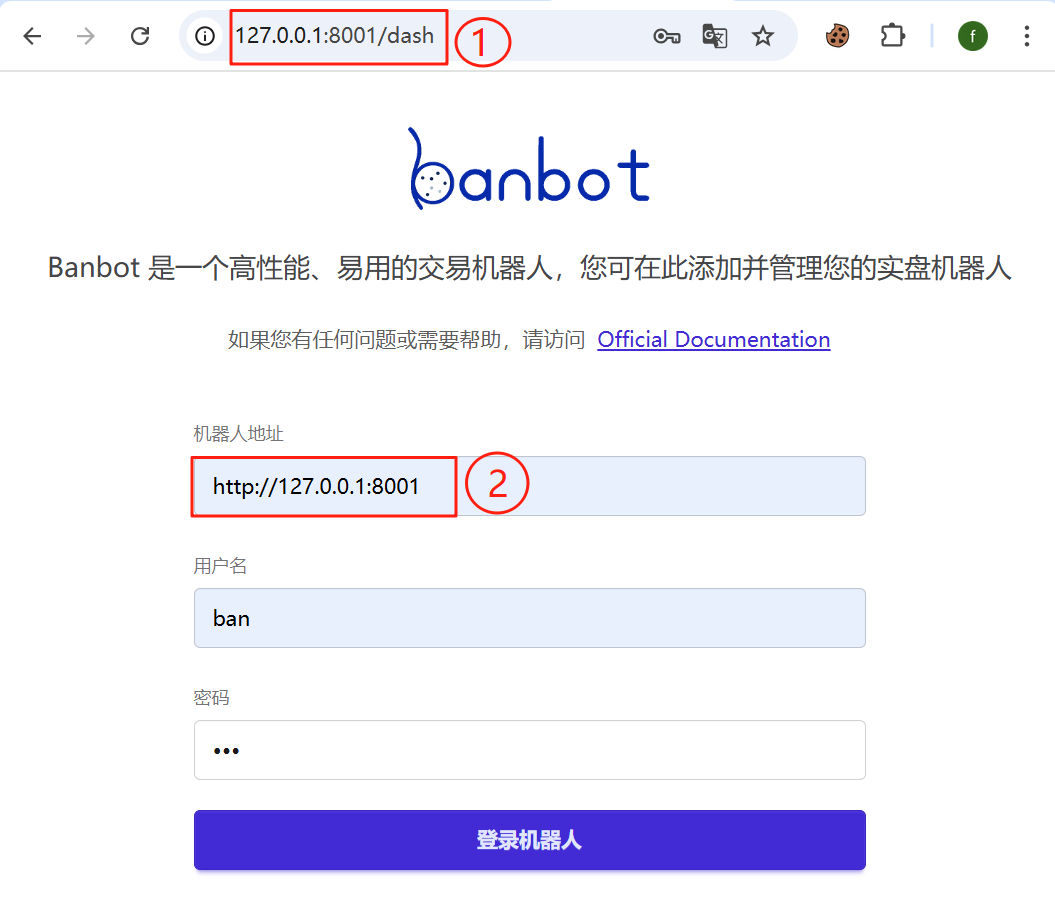
本地启动实盘,或ssh端口转发后,机器人的访问url都是127.0.0.1:[port],其中port是
api_server.port的值。
如果您通过nginx反向代理,这两个地址应当是从nginx访问的地址,比如"https://bot.myserver.com/8001"
实盘回测对比
banbot支持在实盘运行期间定时执行同样配置的回测,将回测订单记录逐个与实盘未平仓订单和交易所持仓进行对比,检查实盘是否有订单漏开、错开等情况:
# 实盘回测配置
bt_in_live:
cron: "0 0 * * *" # 回测频率,corn表达式,每天0点执行
account: "account1"
mail_to: ["trader@company.com"] # 对比结果将发送到配置的邮箱
mail: # 您还需要设置邮件发送方,具体可参考上面邮件通知
enable: true监控存活
您可使用crontab定期执行check_bot.sh脚本,检查机器人存活情况,发送邮件通知。
# for centos 8
dnf install mailx
vi /etc/mail.rc示例配置如下:
set smtp=smtps://smtp.gmail.com:465
set smtp-auth=login
set smtp-auth-user=your_email@gmail.com
set from=your_email@gmail.com
set smtp-auth-password=your_email_password
set ssl-verify=ignore测试邮件发送功能:
echo "Test email body" | mail -s "Test email subject" recipient@example.com打开crontab:
crontab -e添加一行:
*/5 * * * * /ban/check_bot.sh trade user1@example.com user2@example.com赋予脚本执行权限:
chmod +x /ban/check_bot.sh